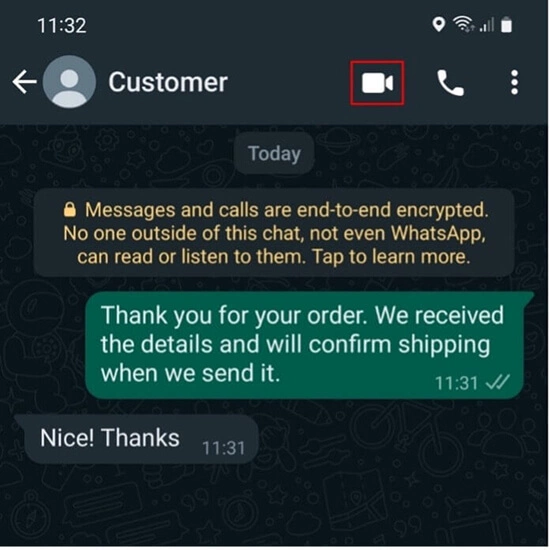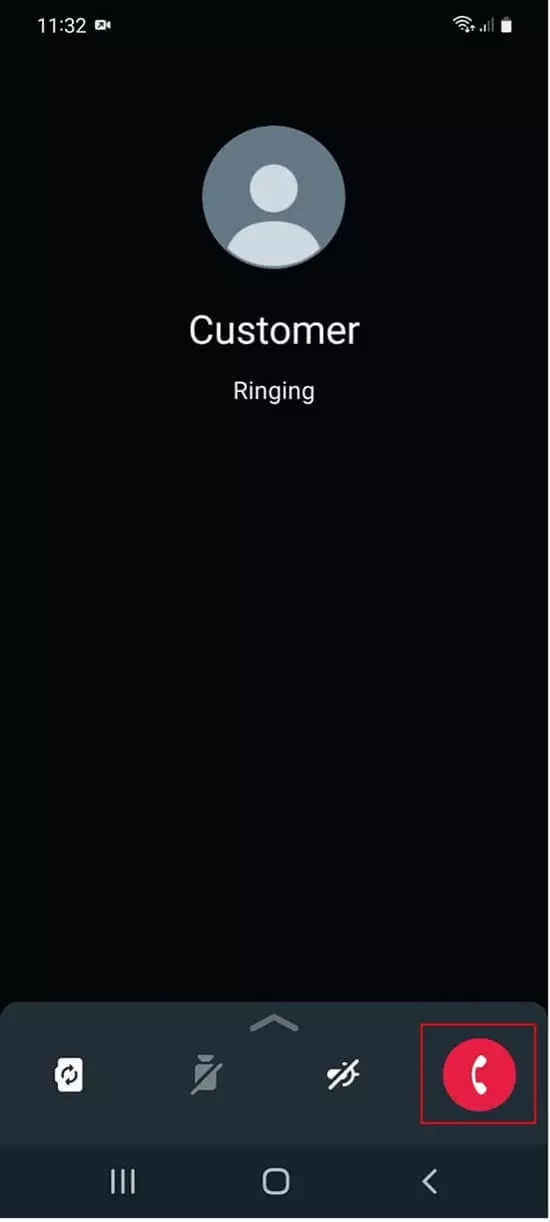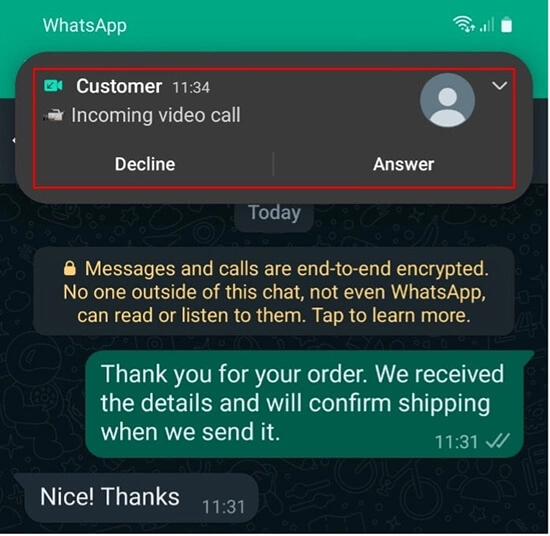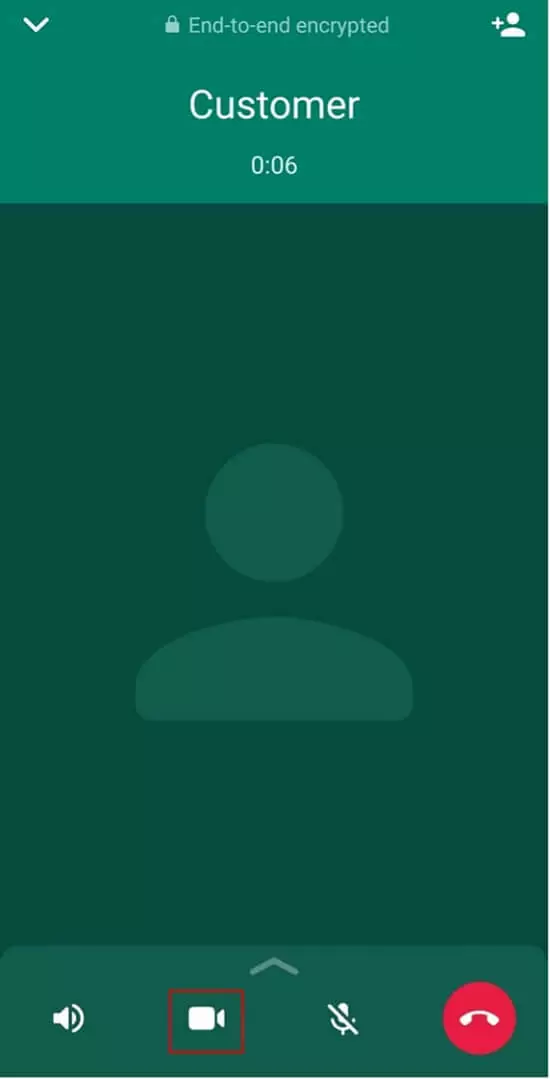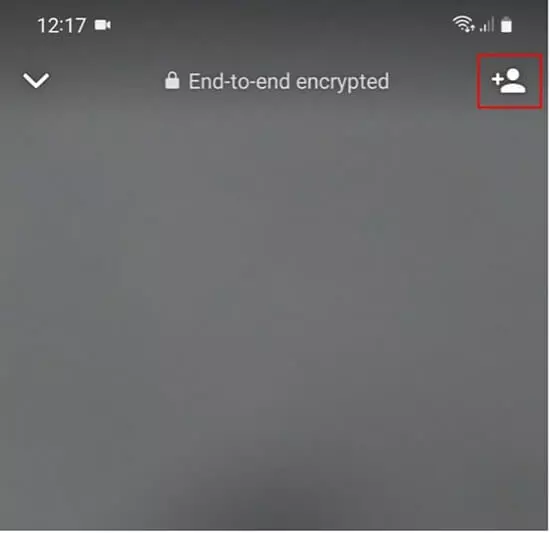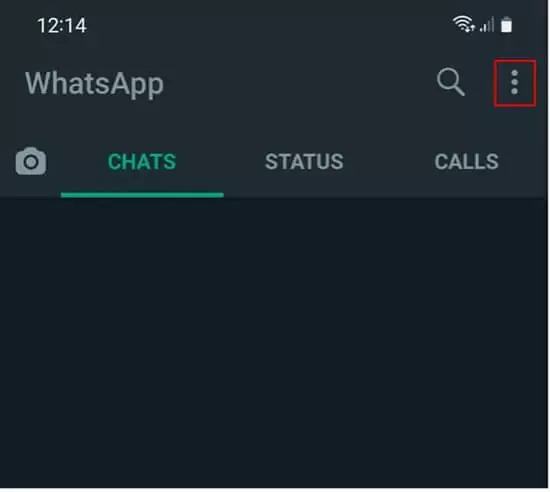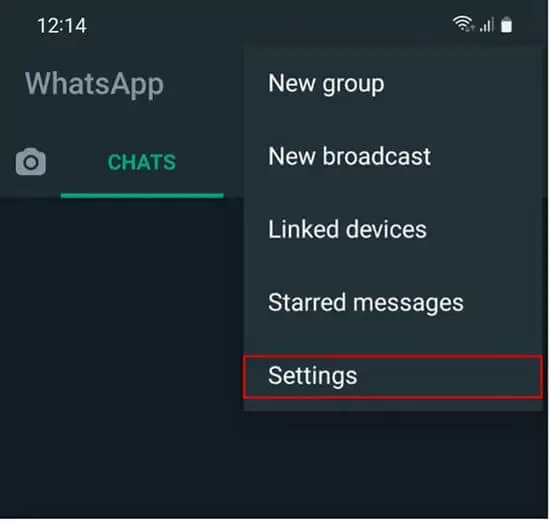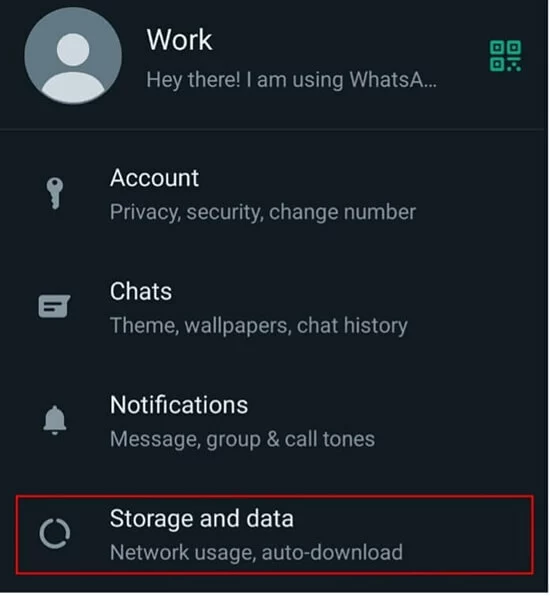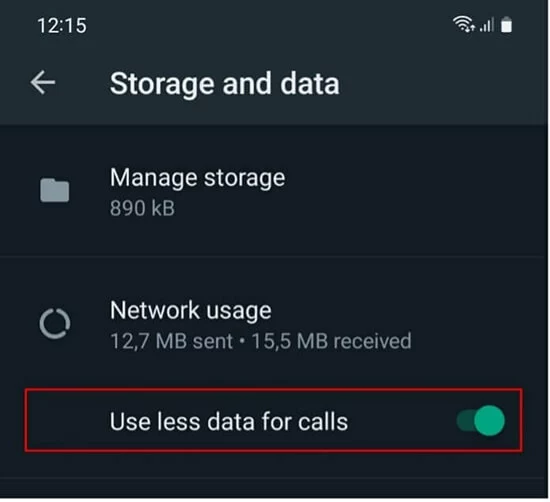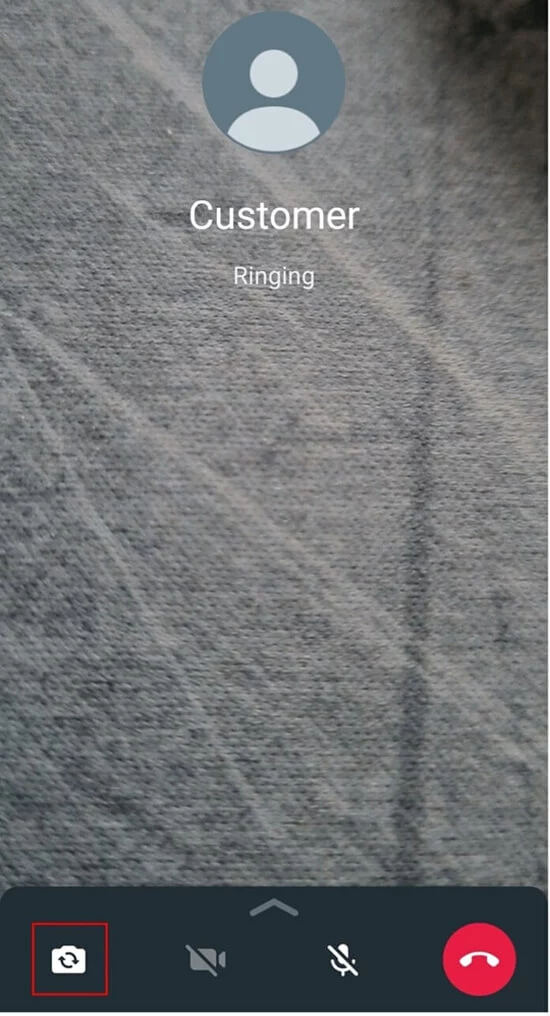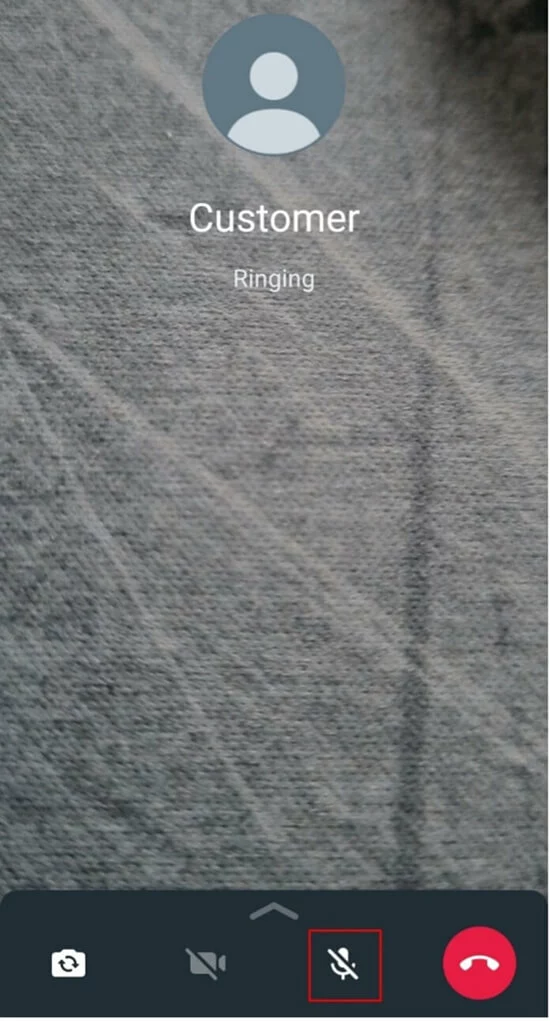Videochiamate con WhatsApp: tutto quello che c’è da sapere
Oltre a scrivere messaggi e chiamare i vostri contatti, con WhatsApp potete anche usare una videochiamata per comunicare. In questo articolo vi spieghiamo come funzionano le videochiamate con WhatsApp e cosa c’è da sapere per usare questa funzionalità interessante.
- Certificato SSL Wildcard incluso
- Registrazione di dominio sicura
- Indirizzo e-mail professionale da 2 GB
Come avviare una videochiamata con WhatsApp
Qui di seguito trovate i passaggi principali per comunicare con i vostri contatti WhatsApp tramite videochiamata:
- Aprite la chat del contatto con il quale desiderate parlare.
- Cliccate sull’icona della fotocamera che si trova nell’angolo in alto a destra.
- A questo punto si avvia la videochiamata.
Ricevere una videochiamata su WhatsApp
Su alcuni dispositivi è offerta la possibilità di rifiutare la chiamata e rispondere con un messaggio o di ricevere un promemoria relativo alla videochiamata su WhatsApp.
Passare da una chiamata a una videochiamata su WhatsApp
Videochiamate di gruppo su WhatsApp
State pianificando una videoconferenza con più persone? Siete interessati a un’alternativa a Skype? Nessun problema! Le chiamate di gruppo di WhatsApp consentono di comunicare fino a 8 persone.
Accertatevi che voi e i vostri contatti possiate contare su una buona connessione a Internet quando avviate o ricevete una videochiamata di gruppo su WhatsApp. Considerate che la qualità della videochiamata dipende dal contatto con la connessione più debole.
Potete trasformare qualsiasi videochiamata in una videochiamata di gruppo. Per farlo premete sul simbolo in alto a destra raffigurante un più accanto a una persona stilizzata durante la chiamata e scegliete dalla vostra rubrica il contatto che desiderate aggiungere e confermate con un clic su “Aggiungi”.
Desiderate salvare in modo sicuro tutti i vostri dati più importanti su WhatsApp, come i contatti, la cronologia delle chat o i file multimediali? Con la soluzione Managed Nextcloud di IONOS avete accesso a tutti i vostri dati in qualsiasi momento e da tutti i dispositivi.
Videochiamata su WhatsApp: informazioni necessarie e impostazioni utili
Ci sono differenze per quanto riguarda i costi tra i messaggi testuali e vocali? Quali opzioni di configurazione offrono le videochiamate? Abbiamo riassunto per voi le informazioni più importanti nei seguenti paragrafi.
Videochiamare con WhatsApp è gratis?
Le videochiamate con WhatsApp sono gratuite. Tuttavia, c’è un limite, in quanto in realtà pagate con i dati che consumate, dato che la connessione avviene tramite Internet.
Se vi trovate al di fuori di una rete Wi-Fi vengono utilizzati i vostri dati mobili. Se avete un abbonamento tutto incluso allora l’elevato utilizzo causato da una videochiamata non rappresenta un problema. Se invece potete contare soltanto su una quantità limitata di dati al mese e li consumate tutti, allora la velocità di navigazione viene automaticamente diminuita. Le videochiamate possono pesare significativamente sul consumo dei dati.
Impostazioni delle videochiamate su WhatsApp: limitare il consumo di dati
In questo modo alleggerite il consumo di dati quando effettuate le chiamate. Tenete però presente che così facendo la qualità delle chiamate peggiora.
Impostazioni della videochiamata su WhatsApp: cambiare videocamera
Le impostazioni vi consentono di cambiare videocamera mentre state videochiamando con WhatsApp, passando dalla videocamera principale a quella per selfie (frontale) e viceversa. L’unica condizione per farlo è che il vostro dispositivo sia effettivamente dotato di una videocamera frontale e una posteriore.
Per farlo cliccate semplicemente sull’icona “Cambia videocamera” durante la videochiamata.
Impostazioni della videochiamata su WhatsApp: silenziare
L’icona raffigurante un microfono barrato compare in seguito anche al centro dello schermo. Silenziandovi, il vostro interlocutore non può più sentirvi, ma può comunque continuare a vedervi. Se premete nuovamente sull’icona del microfono il vostro audio viene nuovamente attivato.
Problemi con le videochiamate su WhatsApp
Nel caso in cui dovessero presentarsi problemi durante una videochiamata su WhatsApp, i motivi possono essere diversi:
- Connessione a Internet debole: se voi o il vostro interlocutore avete una cattiva connessione a Internet la qualità sia dell’audio sia del video viene compromessa.
- Impossibilità di videochiamare con WhatsApp: questo può dipendere dal fatto che il contatto che desiderate chiamare vi ha bloccato su WhatsApp. Il blocco di un contatto vale sia per le normali chiamate sia per le videochiamate WhatsApp.
Se il problema non è riconducibile a nessuno dei due motivi appena menzionati, allora vi consigliamo di riavviare l’applicazione o il vostro smartphone. Così facendo spesso il problema si risolve da sé.
Per maggiori informazioni su "Videochiamata WhatsApp Web con WhatsApp Desktop", consultate il nostro articolo della Digital Guide.
- Utilizza al meglio le tue e-mail grazie all'IA (opzionale)
- Indirizzo di posta elettronica personalizzato
- Dominio incluso
- E-mail sicura con protezione antivirus e antispam